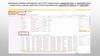Similar presentations:
Работа в МойСклад
1. Работа в МойСклад
РАБОТА ВМОЙСКЛАД
Компания RB-Sport
(Проектный менеджер)
2.
■ МойСклад — интернет-сервис управления торговлей искладом.
■ Сайт: https://www.moysklad.ru/
■ У каждого пользователя собственный логин и пароль. Для его
получения обратитесь к своему руководителю.
Интерфейс сайта может быть изменен в зависимости от версии
3. Основное окно
После входа, система встречает интуитивно понятныминтерфейсом.
Интерфейс сайта может быть изменен в зависимости от версии
4. Проектный менеджер
Система «МойСклад» необходима для выставления счетов на оплату, подготовки договоров иотгрузочных документов, а также заказа необходимых позиций.
Разделе продажи Вы найдете подразделы, работа с которыми ведется в строгом порядке, а
именно:
1.
Сначала необходимо создать «Заказ покупателя»
2.
Далее создается «Счет покупателю»
3.
Далее следует «Отгрузка»
Интерфейс сайта может быть изменен в зависимости от версии
5. Заказ покупателя
Создание нового заказапокупателя
Заказы «серым
курсивом» являются
предварительными и не
берутся в работу отделом
закупки.
Вкладка «Заказы покупателей» представляет собой список с
отображением всех текущих заказов.
Ориентируясь на статусы можно понять на каком этапе находится тот
или иной заказ.
Статусы заказам проставляет сотрудник отдела закупки.
Интерфейс сайта может быть изменен в зависимости от версии
6. Заказ покупателя
Необходимые действия при создании заказа покупателя:Выбор организации.
а) Если оплата через расчетный счет – ИП Шаманов Николай
Александрович
б) Если оплата через перевод на карту или наличку – наличный расчет
Интерфейс сайта может быть изменен в зависимости от версии
7. Заказ покупателя
Необходимые действия при создании заказа покупателя:Выбор контрагента:
а) Если контрагент занесен в систему – можно найти его по поиску
б) Если вы убедились в том, работа с данным клиентом ведется в
первые – необходимо занести его реквизиты в систему нажав «+»
в) Если необходимо выставить счет без указания контрагента, то
необходимо выбрать «-»
Интерфейс сайта может быть изменен в зависимости от версии
8. Заказ покупателя
Внесение юридическихреквизитов необходимо начать
с поля ИНН. После введения ИНН
обычно остальные поля
подгружаются автоматически,
необходимо убедиться в
правильности подгрузки.
Поле Наименование должно представлять собой краткое обозначение
контрагента. В случае, если это поле заполнилось автоматически и
представляет собой набор букв, то необходимо скорректировать его до
интуитивно понятного.
В разделе группы необходимо выбрать «Клиенты»
Интерфейс сайта может быть изменен в зависимости от версии
9. Заказ покупателя
При выбореорганизации: ИП
Шаманов – склад
оставляем «Основной
склад»
Если организация
«Наличный расчет» –
склад выбираем
наличный расчет.
Добавляйте позиции в заказ с помощью поиска.
Если позиции в системе нет – необходимо обратиться к отделу закупки, для
последующего добавления позиций.
Для ручного поиска воспользуйтесь справочником
После нажатия кнопки «Сохранить» заказу покупателя присваивается номер.
Интерфейс сайта может быть изменен в зависимости от версии
10. Заказ покупателя
В раздел комментарий необходимо указать имя проектного менеджера и при необходимостидополнительную информацию по заказу.
Галочка «Проведено» показывает отделу закупки можно ли закупать товар или нет.
Если галочка установлена, сотрудник отдела закупки берет в работу данный заказ и обеспечивает
контроль поставки заказа на склад. Необходимо внимательно отнестись к данному параметру, в
случае неверной постановки галочки заказ, покупателя может быть не привезен во время, либо
привезен без должной необходимости. Все расходы связанные с невнимательной работой
связанной с данным параметром возлагаются на проектного менеджера.
Интерфейс сайта может быть изменен в зависимости от версии
11. Заказ покупателя
сВ раздел комментарий
необходимо указать имя
проектного менеджера и
при необходимости
дополнительную
информацию по заказу.
Галочка «Проведено» показывает отделу закупки можно ли закупать товар или нет.
Если галочка установлена, сотрудник отдела закупки берет в работу данный заказ и обеспечивает
контроль поставки заказа на склад. Необходимо внимательно отнестись к данному параметру, в
случае неверной постановки галочки заказ, покупателя может быть не привезен во время, либо
привезен без должной необходимости. Все расходы связанные с невнимательной работой
связанной с данным параметром возлагаются на проектного менеджера.
После того, как заказ покупателя будет создан, следующим действием является создание «Счета
покупателю».
Интерфейс сайта может быть изменен в зависимости от версии
12. Счет покупателя
После создания счетанажмите кнопку
«Сохранить» для того, чтобы
счету присвоился номер.
с
Галочка «Проведено» должна быть всегда активна.
Для того, чтобы выгрузить счет необходимо выбрать в разделе печать «(!) СЧЕТ (печать и
подпись)», далее в появившемся окне:
- Для отправки по электронной почте – в формате PDF (с печатью и подписью)
- Для распечатки оригинала – в формате Excel
Чтобы создать документ отгрузки необходимо перейти в раздел «Создать документ» далее
«Отгрузка»
Интерфейс сайта может быть изменен в зависимости от версии
13. Отгрузка
Галочка «Проведено» является важным элементом отгрузки. В случае, когдаклиенту (чаще всего бюджетным учреждениям) необходимо отправить
документы отгрузки для оплаты, необходимо сохранять отгрузку убрав галочку
«проведено».
Когда происходит реальная действительная отгрузка товара, необходимо
установить галочку «проведено» и удостовериться, что дата совпадает с днем
отгрузки – подписанные оригиналы документов должны быть днем реальной
отгрузки.
Если клиент просит оригиналы документов другой датой – обратиться к
руководителю.
Интерфейс сайта может быть изменен в зависимости от версии
После создания отгрузки
нажмите кнопку «Сохранить»
для того, чтобы отгрузке
присвоился номер.
Для выгрузки документа
необходимо нажать «Печать»
далее ТОРГ – 12 (ШАМАНОВ)
14. Общая информация
- Для добавления товарных позиций сотрудником отдела закупки, информацию длянего стоит предоставлять на электронную почту: zakup@rb-sport.ru с пометкой в теме
письма «Запрос на добавление позиций».
Формат предоставления информации должен представлять собой счет от
поставщика. В исключительных случаях возможно иное.
Интерфейс сайта может быть изменен в зависимости от версии

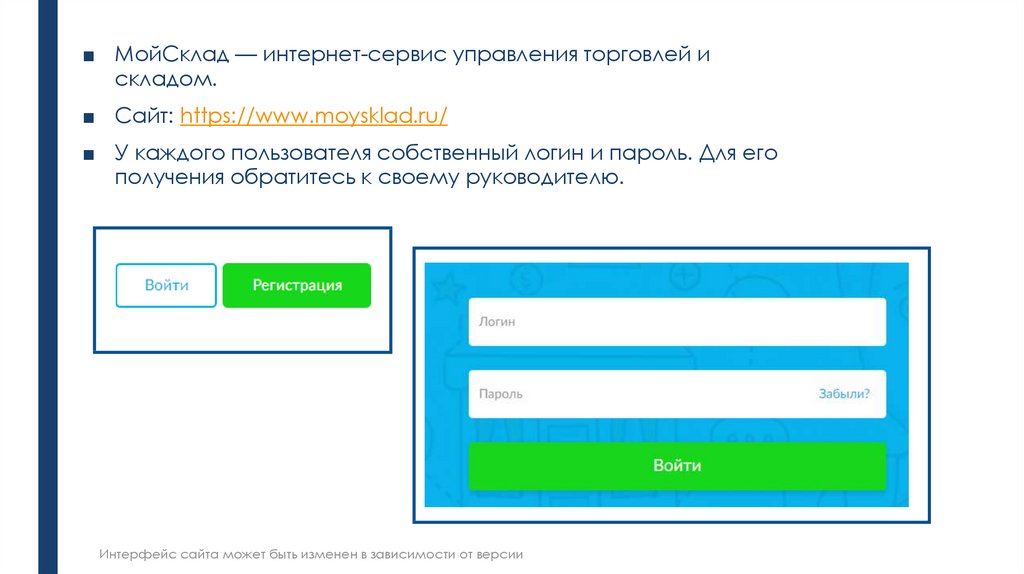












 management
management